네이버 인증서는 네이버에서 제공되는 민간 인증서로 온라인상의 본인확인, 전자서명 등의 기능이 제공되는데요. 이와 같은 기능을 정상적으로 이용하기 위해선 인증 과정에서 비밀번호를 입력해야 합니다. 때문에 인증서의 비밀번호를 잊어버렸다면 인증서 사용에 제한이 생기게 되는데요. 이번 글에서는 네이버 인증서의 비밀번호 변경 방법을 정리해 보도록 하겠습니다.
네이버 인증서 비밀번호 변경 방법
네이버 인증서의 비밀번호는 6자리 숫자로 이루어져 있으며, 본인확인과 전자서명 등의 서비스를 이용하는 과정에서 본인 인증을 진행하기 위해 인증서에 개별적으로 적용되고 있습니다. 이때 개인이 인증서에 설정한 비밀번호는 따로 저장되지 않기 때문에 비밀번호를 알 수 없는 상황에 비밀번호를 찾는 과정이나 변경하는 과정이 지원되지 않는다는 특징이 있습니다.
이로 인해 비밀번호를 잊어버린 상황에는 네이버 인증서를 재발급하는 방법으로 비밀번호를 새롭게 설정해야 하는데요. 비밀번호 재설정을 위해 인증서를 재발급하는 방법은 크게 2가지 방식으로 나눠볼 수 있습니다.
인증 과정에서 비밀번호 재설정
첫 번째 방법은 정부24, 홈택스 등 간편인증이 지원되는 서비스에서 네이버 인증서를 통해 인증을 진행하는 상황에 인증을 승인하는 과정 중 ‘비밀번호 기억이 안나요’를 선택하여 비밀번호를 재설정하는 방법인데요.
일반적으로 네이버 인증서를 재발급하기 위해서는 기존의 인증서를 삭제하는 과정을 먼저 진행해야 하지만, 인증 승인 과정에서 ‘비밀번호 기억이 안나요’를 선택하는 경우 인증서 삭제 과정을 진행할 필요 없이 즉시 인증서 재발급 과정이 진행되며, 이 과정에서 새로운 비밀번호를 설정하는 것이 가능합니다.
1. 네이버 인증서를 통한 인증 화면에서 다음을 선택하고, 비밀번호 입력창 아래의 ‘비밀번호 기억이 안나요’를 선택합니다.
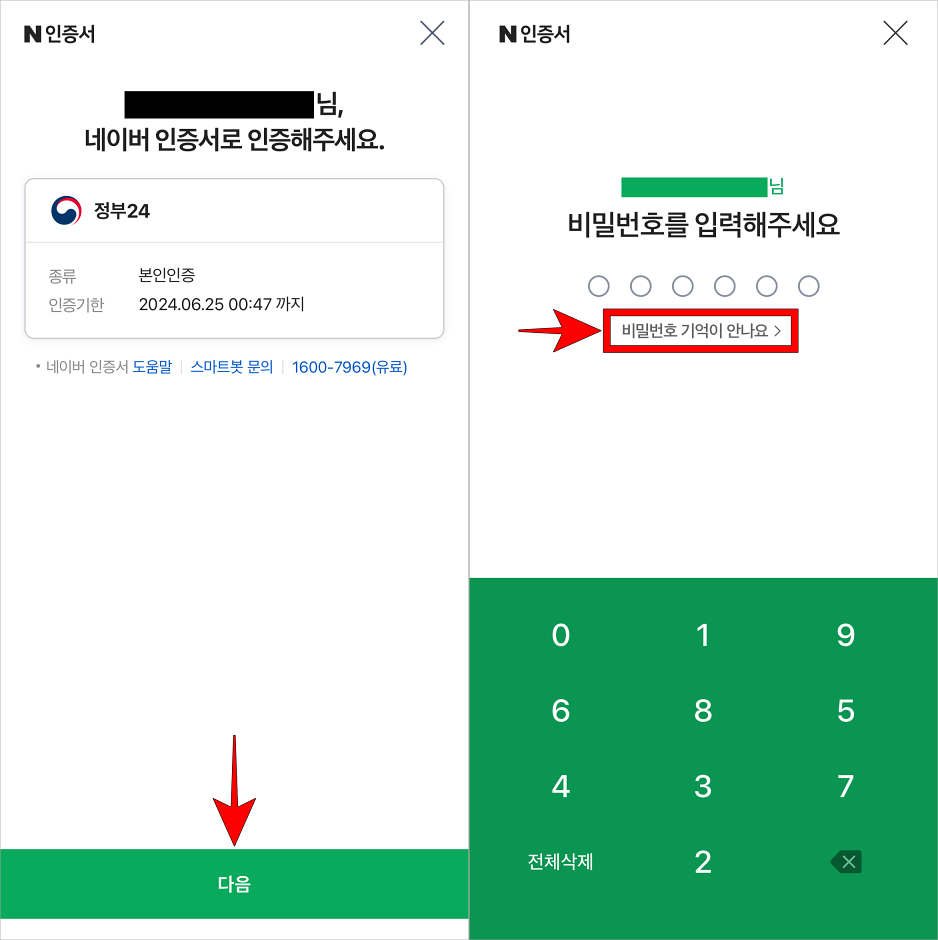
2. 본인확인을 위해 휴대전화 인증을 진행합니다.
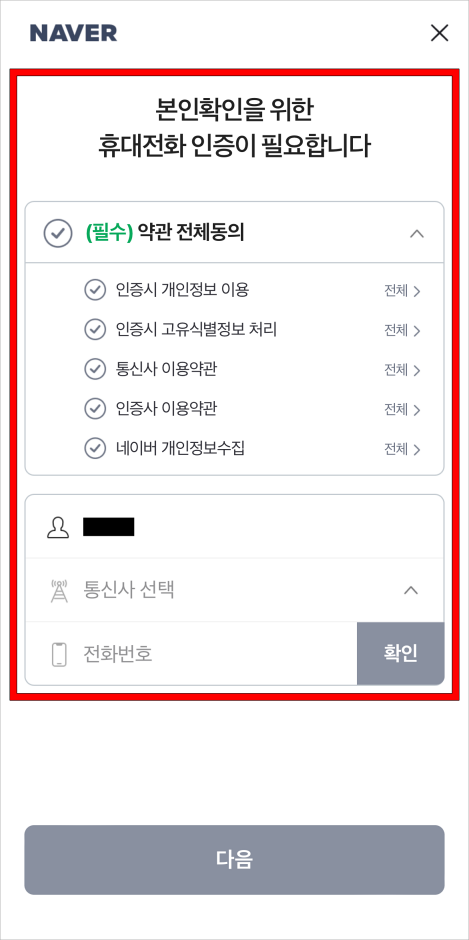
3. 추가 인증으로 계좌 인증을 진행합니다.
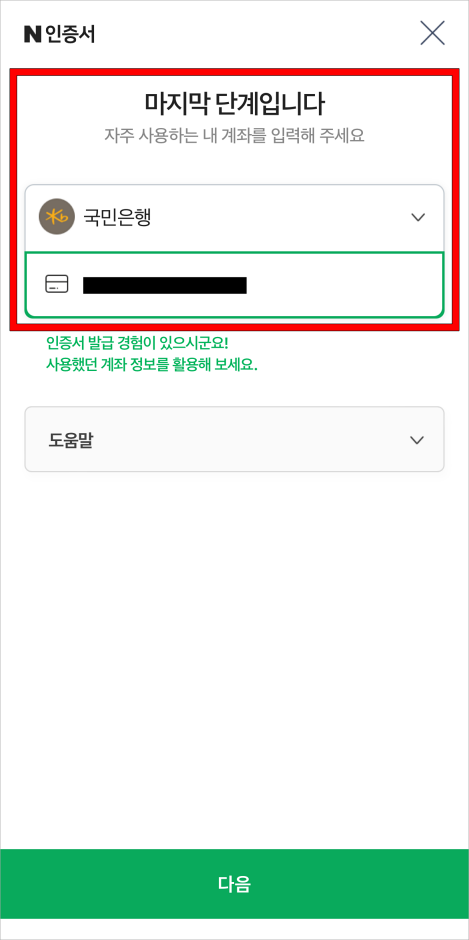
4. 네이버 인증서에 사용할 새로운 비밀번호를 입력하여 인증서 발급을 완료합니다.
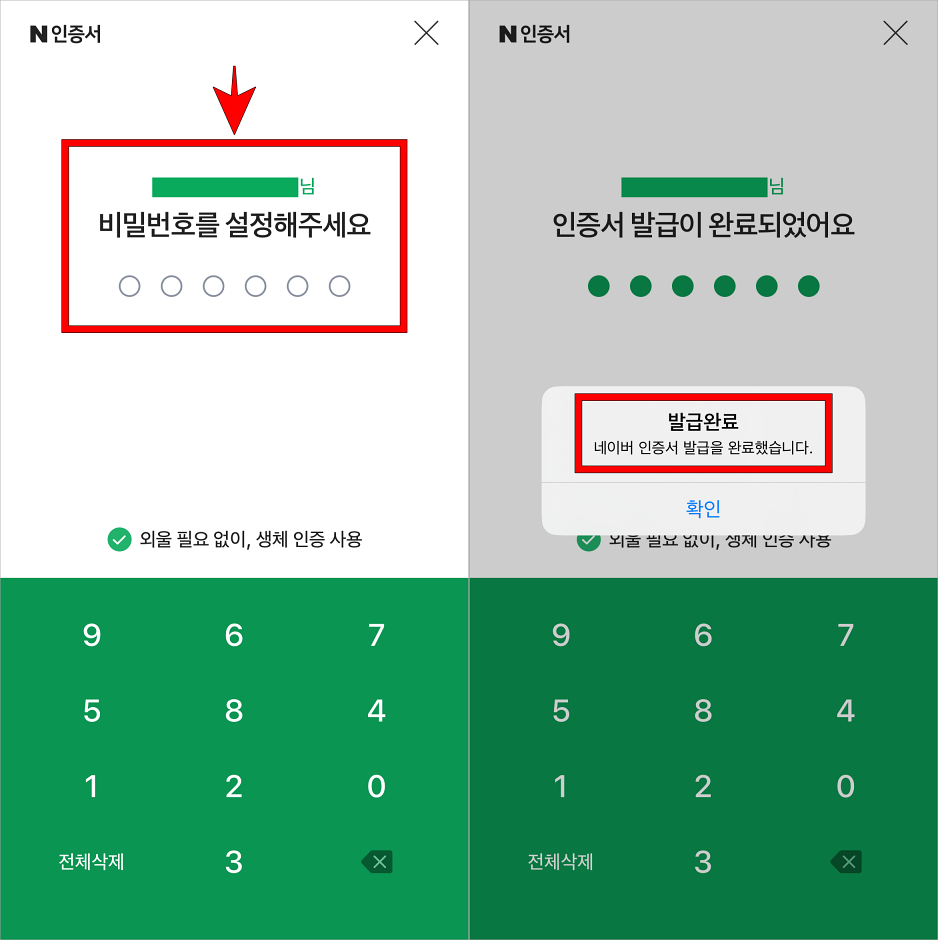
인증서 삭제 후 재발급으로 비밀번호 재설정
두 번째 방법은 현재의 네이버 인증서를 직접 삭제하고, 다시 인증서를 발급하여 비밀번호를 재설정하는 방법입니다. 해당 방법은 첫 번째 방법과 원리는 동일하나, 타 서비스에서 인증을 요청하기 어려운 상황이라면 이용할 수 있는 방법인데요.
간단히 네이버 인증서가 보관된 기기에서 네이버 앱을 통해 네이버 인증서 홈페이지(https://ekyc.naver.com)로 접속한 뒤, 인증서 관리 메뉴를 통해 인증서 삭제를 진행할 수 있으며, 삭제 이후에는 다시 인증서 발급을 진행하여 네이버 인증서에 새로운 비밀번호를 설정할 수 있습니다.




